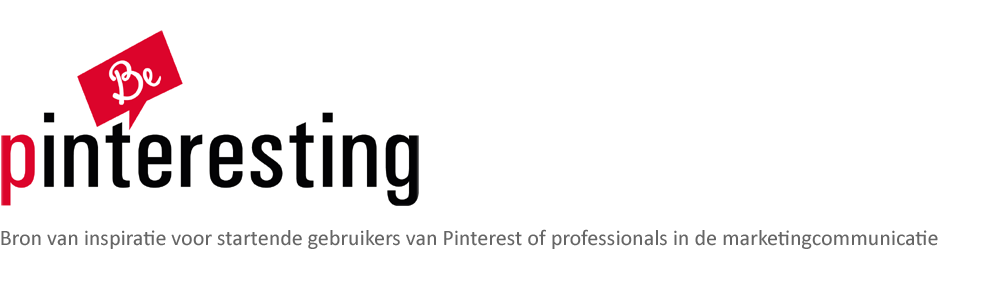Als je de trotse eigenaar bent van een Pinterest pagina, is het wel zo fijn om daar wat volgers en verkeer naartoe te krijgen. Sinds een tijdje kan dit visuele platform heel goed gecombineerd worden met een Facebook (bedrijven)pagina. Hiervoor gebruik je simpelweg de Pinterest applicatie, zoals HEMA dat bijvoorbeeld ook doet.
Als je de Pinterest applicatie op je Facebook pagina integreert, genereer je meer bekendheid voor je Pinterest account. Daarnaast creëer je meer volgers en zet je Pinterest in als marketingtool of als sterk platform voor personal branding.
Hoe krijg je de Pinterest applicatie op jouw Facebook pagina? (Stappenplan)
1. Klik hier voor de Pinterest applicatie voor Facebook
2. Klik dan op ‘Install Pinterest Tab’ (het is gratis!)
3. Kies vervolgens de Facebook pagina waar je de applicatie op wilt plaatsen. In dit voorbeeld ga ik een Pinterest applicatie integreren op de Facebook pagina van BotsMuts. Als je de juiste pagina geselecteerd hebt in het dropdown menu, klik dan op ‘Add Page Tab’.
4. Je komt nu op de pagina ‘Pinterest Tab Settings’ terecht, waar je bepaalde instellingen kunt kiezen voor je applicatie.
Zet in de box achter ‘Pinterest Username’ jouw Pinterest accountnaam. Dus dan staat er bijvoorbeeld pinterest.com/jouwbedrijfsnaam. Verder kan je kiezen voor ‘Show All Pin Boards’, hiermee laat je alle boards zien aan je Facebook bezoekers. Ook kan je de ‘Share Options’ aanzetten, waarmee jouw bezoekers op Facebook je pins kunnen liken en delen. Ten slotte kun je naar mijn idee het beste kiezen voor ‘off’ bij ‘FanGate. Op deze wijze is het voor iedereen mogelijk om op Facebook jouw pins te zien, niet alleen voor de mensen die jouw pagina geliked hebben.
5. Zijn deze instellingen helemaal ready? Klik dan op ‘Save Settings’. Je ziet dan ‘Settings Have Been Saved’ verschijnen. Klik dan op ‘View tab’.
6. De Pinterest applicatie is nu geplaatst op je Facebook pagina. Deze app is nu ook te vinden in de lijst ‘Apps’ in je Facebook account.
7. Klik de applicatie nog even aan via je Facebook pagina. Je ziet nu jouw pins en boards verschijnen.
Benieuwd naar meer tips en tricks over hoe je Pinterest handig kan integreren op je Facebook pagina? Mail ons dan gerust.